fengniao.com. All rights reserved . 北京蜂鸟映像电子商务有限公司(蜂鸟网 FENGNIAO.COM)版权所有
京ICP证 150110号 京ICP备 15000193号-2
违法和未成年人不良信息举报电话: 13001052615
举报邮箱: fengniao@fengniao.com
这是一篇迟来的文章。Adobe公司在今年4月初发布了全新的2015版系列软件,包括了Adobe CC2015系列以及全新的Lightroom 6.0软件。
对于常玩摄影的人,无人不晓得Adobe Lightroom的大名。这款从2007年发布专为摄影师照片编辑处理的软件,从最初隶属于Photoshop家族成员到今天已经走过了将近9年的时间,而版本也从最初的1.0变成了6.0。Lightroom也从最初功能相对单一的软件变成了一款功能强大的照片编辑工具,成为了众多摄影师首选的照片处理工具。
在Adobe的官方介绍中,Lightroom6.0在多张照片合成、HDR、人脸识别、更强大的性能、对于照片编辑器更精确的控制以及轻松实现照片网络分享等几大功能。这些功能让Lightroom变得更加智能,也更人性化。
“从拍摄到完成,使摄影更完美”,这是Lightroom6.0的核心思想,很单纯。这也增加了Lightroom的亲切感,同时也让Lightroom变得不再那么高高在上,让每个人都可以轻松的使用Lightroom完成对照片的处理,这也是Lightroom 6.0最大的变化。
·更智能的HDR合成
Lightroom6.0在此前Lightroom 5.0的基础上,对一些核心功能进行了提升和优化,这其中最大的变化当属HDR工具。
HDR全名为高动态范围图像,(High-Dynamic Range,简称HDR),相比普通的图像,可以提供更多的动态范围和图像细节,根据不同的曝光时间的LDR(Low-Dynamic Range)图像,利用每个曝光时间相对应最佳细节的LDR图像来合成最终HDR图像 ,能够更好的反映出真实环境中的视觉效果。
HDR照片刚出现的时候,其色彩经常出现失真情况,色彩饱和度极高,虽然可以达到提升照片中动态范围的目的,让照片明暗层次更好,但严重的色彩失衡导致了照片HDR后反而失去了照片本身最真实的记录。
在Lightroom 6.0中,Adobe的开发团队对Lightroom的HDR合成功能进行了全面提升,让HDR合成更简单,用户在使用Lightroom 6.0创建HDR图像时也更轻松自如。在使用HDR功能时,只需在导入至Lightroom中不同曝光拍摄的3-5张照片,选择“照片”菜单中的“合成HDR”选项或者直接在Lightroom的图库中直接选择需要合成HDR的照片,鼠标右键在菜单中选择“合成HDR”,两种方式操作方式,十分简单。
在HDR合成界面仅有的HDR选项包括了自动对齐,自动调整色调和伪影消除量三个可选择的内容。而自动对齐和自动调整色彩则是以选项的方式出现,伪影消除量则是包含了无、低、中、高四个选项,主要应对画面中移动物体因HDR包围曝光拍摄时产生的拖影,通过高、中、低三项更具拖影的严重程度可以有效的消除移动物体产生的拖影。
至于HDR色彩调整,全部交给Lightroom出色的照片色彩处理功能即可了,所以在合成HDR时,Lightroom 6.0尽量的简化了繁琐的过程,让所有用户都可以轻松的上手使用HDR合成工具,让HDR再是一种难以操控的图像,虽然HDR效果出色,但Lightroom在HDR除了扩展了照片色彩动态范围之外,对于色彩的影响微乎其微,这也就让HDR之后场景的真实性最大的保留,忠实还原场景真实光影,弥补了相机光线动态光线不足的问题。
键盘也能翻页,试试“← →”键
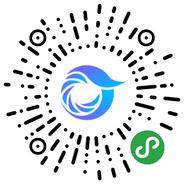
打开微信,点击底部的“发现”,使用
“扫一扫”即可将网页分享至朋友圈。